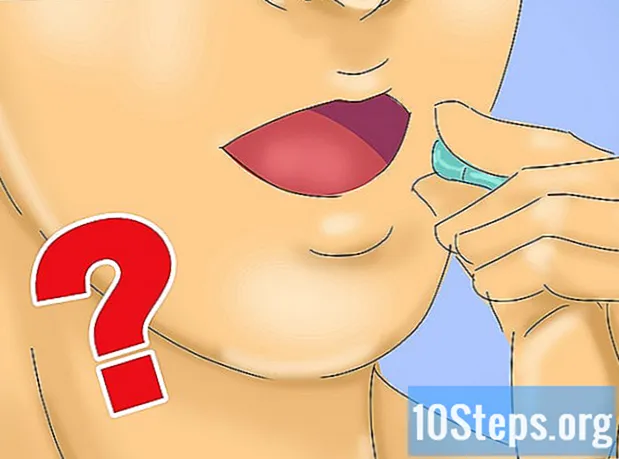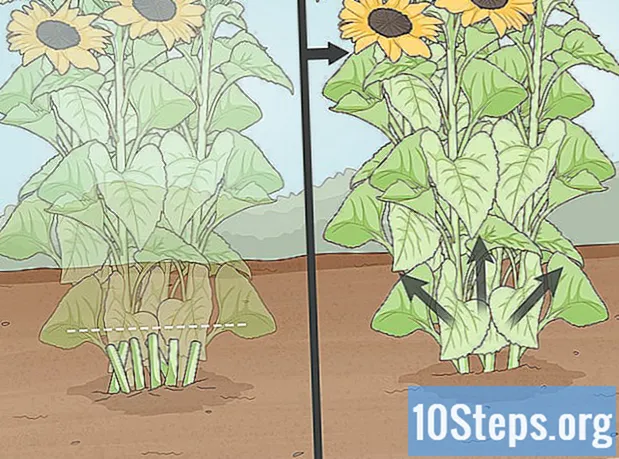מְחַבֵּר:
Robert White
תאריך הבריאה:
4 אוגוסט 2021
תאריך עדכון:
12 מאי 2024

תוֹכֶן
האם ראית את אנימציות ה- GIF האלה מסרטונים מצחיקים וגם האם רצית לעשות אותן? עכשיו אתה יכול לעשות את זה בקלות! פשוט עקוב אחר המדריך הזה כדי ליצור אותם ב- Photoshop CS5.
צעדים
ברגע שאתה ב- Photoshop, עבור אל "קובץ" (קובץ) ואז "ייבא" (ייבוא). לחץ על "מסגרות וידיאו לשכבות" (ניתן לעשות זאת רק בגרסת 32 סיביות של Photoshop CS5. משתמשי מקינטוש יכולים לעשות זאת על ידי מעבר אל Finder-> Applications-> Photoshop CS5-> Photoshop CS5 ולחיצה ימנית ובחירה קבל מידע (צריכה להיות שם תיבת סימון לפתיחה ב -32 סיביות).
- בחר את הסרטון ולחץ על "פתח" (טען). וודאו שמדובר בסרטון שניתן לפתוח בפוטושופ. הפורמטים הנתמכים הם .MOV, .AVI, .MPG, .MPEG ו- MP4.

בדוק את ההגדרות הרצויות ב"טווח לייבוא ". לבחירת מסגרות בודדות בלבד, סמן את האפשרות "מסגרות נבחרות בלבד". אפשרות זו תאפשר להמיר את ה- GIF שלך הרבה יותר מהר. הגודל / שכבות יהיו גם קטנים יותר, כך שתוכלו לערוך את ה- GIF בקלות.- הסרטון שלך יומר לשכבות כך שתוכל להפוך אותו ל- GIF.
- אם אתה משתמש בסרטון עם קצב פריימים גבוה לשנייה (יותר מ 60), לחץ על האפשרות "הגבל למסגרות" X ".
- פעולה זו תגביל את שטח השימוש בכונן הקשיח ותתפוס פחות מקום. באופן אידיאלי, המסגרות לשנייה צריכות להיות בין 15 ל -30.
- לחץ על "אישור" כדי להמשיך.

עבור אל "חלון" ובדוק "אנימציה".- עבור לאזור האנימציה והסר מסגרות מיותרות עד שהאנימציה שלך תהיה כמו שאתה רוצה. זה הזמן להוסיף מסגרות חדשות. זכור שאם מספר המסגרות נמוך, הגודל יהיה קטן יותר וייקח פחות זמן לטעון את ה- GIF שלך כשאתה מפרסם אותו באתר.
- בדוק את עיתוי האנימציה, כפי שמוצג בתמונה מימין. משמעות המספרים הגדולה היא אנימציות איטיות וחלקות פחות.

עבור לשמאל התחתון של מסגרות האנימציה ובדוק "תמיד" (לנצח). זה יבטיח שהאנימציה תפעל בלולאה אינסופית, כלומר שהיא תחזור על עצמה לנצח.
עבור אל "כלי מרקם המלבן" בפינה השמאלית העליונה של סרגל הכלים השמאלי. בחר באיזה חלק בתמונה שאתה רוצה להתמקד.
צמצם את גודל תמונת הווידאו. לשם כך עבור אל "תמונה" ואז "גודל תמונה" ובחר את הממדים החדשים. מומלץ לבחור את הגודל הנכון כי אם אתה עושה את זה בדרך אחרת אתה יכול לעשות את ה- GIF שלך מוזר. בדרך כלל עליכם לבחור בגודל שהוא חצי מממדי ה- GIF המקורי.
- עבור אל "תמונה" ולחץ על "חיתוך". זה יקצר שטח תמונה מיותר ויתמקד בנושא העיקרי של האנימציה שלך.
- הוסף או בצע שינויים אחרונים. האנימציה שלך אמורה להיות מוכנה עכשיו.
עבור אל "קובץ" ולחץ על "שמור לאינטרנט והתקנים". זה ייעל את התמונה שלך.
שנה את ההגדרה ל- "GIF" כדי לוודא שהתמונה מונפשת. בדוק אם האנימציה מופיעה כראוי בדפדפן שלך על ידי לחיצה על "תצוגה מקדימה" בפינה השמאלית התחתונה. אם אתה רוצה לשנות משהו, אתה יכול ללחוץ על "ביטול" ולחזור לפוטושופ.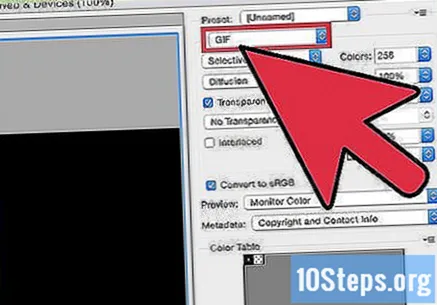
- אם הכל תקין, לחץ על "שמור". הקלד את שם הקובץ ושמור.
טיפים
- בחר באפשרות "אנימציה במסגרות". זו דרך קלה יותר לעשות זאת מאשר להשתמש ב"ציר הזמן "(ציר הזמן של האנימציה), במיוחד עבור אלה שרק התחילו.
חומרים הכרחיים
- Adobe Photoshop CS5
- קובץ וידיאו (.MOV. AVI ,. MPG ,. MPEG או MP4.)
- QuickTime 7.1 ומעלה